
Урок 8. Отчет по одной таблице
Рассмотрим технологию создания однотабличного отчета на примере получе- ния списков студентов по группам.
Пусть в результате проектирования макета отчета СПИСКИ СТУДЕНТОВ оп- ределены перечисленные ниже требования. Макет формируемого отчета должен иметь вид в соответствии с рис.8.1. На макете показано оформление списка студентов для одной группы. В отчете должны последовательно выво- диться со своими заголовками списки студентов для каждой группы. При формировании отчета необходимо рассчитать средний проходной балл для каждой группы и отобразить его в отчете. Записи списка группы должны вы- водиться в порядке возрастания номера студента в группе. Название отчета должно выводиться на каждой странице отчета.
 |
Рис. 8.1. Проект макета для создания однотабличного отчета со спи-
сками студентов по группам
Создание однотабличного отчета в режиме конструктора
В пункте меню Создание нажимаем кнопку Конструктор отчетов. В области данных вызываем контекстное меню, выбираем пункт Свойства. В открыв- шемся окне выбираем вкладку Данные и заполняем соответствующее поле именем таблицы СТУДЕНТ, которая будет служить источником записей для нашего отчета. В пункте меню Конструктор нажимаем кнопку Добавить по- ля.
Если в открывшемся окне конструктора отсутствует раздел Заголовок отчета, то вызываем контекстное меню и выбираем пункт Заголовок/ примечание отчета.

Рис.8.2. Окно выбора варианта создания отчета и таблицы-источника данных отчета
Группировка и сортировка данных отчета
Для выполнения требования к группировке и сортировке данных, отображае- мых в отчете, нажмем кнопку Группировка на панели Группировка и итоги конструктора и зададим необходимые параметры в открывшемся диалоговом окне Группировка, сортировка и итоги (рис.8.3).
 |
Рис.8.3. Окно определения групп записей по полю НГ и сортировке по полю НС
Группировка по полю. Поскольку общий список студентов в соответствии с проектом отчета должен быть разбит по группам, выберем в окне Сортиров- ка и группировка (Sorting and grouping) из списка поле номера группы НГ, зададим группировку по этому полю. Для этого в области Свойства группы строках Заголовок группы (НГ Header) и Примечание группы (НГ Footer) надо выбрать значения с разделом заголовка, с разделом примечания. Сор- тировка для поля устанавливается автоматически.
Сортировка по полю. Для вывода отсортированного списка студентов в каж- дой группе, зададим сортировку по полю номера студента НС. Для этого в диалоговом окне выберем наряду с полем НГ поле НС. В области Свойства группы этого поля в строках Заголовок группы (НГ Header) и Примечание группы (НГ Footer) надо выбрать значения без раздела заголовка, без разде- ла примечания, что и определяет сортировку только по этому полю.
После определения группировки в окне конструктора отчетов (рис.8.4) появ- ляются дополнительные разделы Заголовок группы НГ (НГ Header), При- мечание группы НГ (НГ Footer).
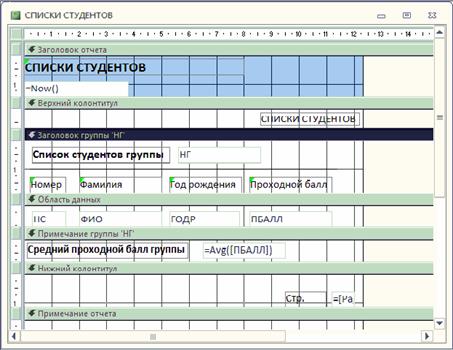
Рис.8.4. Окно конструктора отчетов при разработке отчета для вывода данных из одной таблицы СТУДЕНТ
Размещение данных в разделах отчета
Данные в отчете должны быть размещены, как показано на проекте макета от- чета (см. рис. 8.1).
Размещение полей из таблиц
Размещение поля группировки. Значение номера группы должно быть представлено один раз в заголовке группы. Для этого разместим поле НГ в разделе Заголовок группы НГ (НГ Header).
Нажмем кнопку панели инструментов конструктора отчетов Добавить поля и перетащим поле НГ в раздел заголовка НГ. Откорректируем подпись поля, изменив ее на “Список студентов группы” (рис.8.4). Установим нужный шрифт в элементах. Для установки размеров рамки по размеру текста подписи
выполним команду контекстного меню Размер|по размеру данных (Size|Size To Fit) или соответствующую кнопку панели инструментов.
Форматирование табличной части отчета. Последовательно разместим по- ля НС, ФИО, ДАТАР, ПБАЛЛ в области данных, которая определяет содер- жимое строк табличной части. Поле размещается вместе с подписью, которую система берет из свойств полей таблицы СТУДЕНТ. Подписи полей надо пе- ренести в область заголовка путем вырезания и вставки. Если они не совпада- ют с названиями столбцов в проекте макета, их надо откорректировать. Заме- тим, что подписи также можно создать заново, воспользовавшись кнопкой па- нели элементов Надпись (Lable).
Включение вычисляемого поля в отчет
Для включения расчетного реквизита Средний проходной балл группы на- жмем кнопку Поле (Text Box) на панели элементов и разместим элементы Свободный (Unbound) в раздел Примечание группы НГ (НГ Footer) (см. рис. 8.4). Определим в свойствах этого элемента выражение для расчета сред- него значения. Для этого запишем на вкладке Данные (Data) в строку Данные (Control Source) функцию =Avg ([ПБАЛЛ]), в строку Число десятичных зна- ков (Decimal Places) – “2”, на вкладке Макет (Format) в строку Формат поля (Format) поместим значение “Фиксированный”(Fixed). Отредактируем под- пись поля. Для этого выделим подпись и вызовем ее свойства. В свойствах на вкладке Макет (Format) в строке Подпись (Caption) запишем: “Средний про- ходной балл группы”. Такие действия, как изменение подписи или ввод выра- жения в поле можно выполнить, и не обращаясь к свойствам элементов.
Добавление текущей даты к странице
Для добавления в отчет текущей даты воспользуемся встроенной функцией Now(). Для этого создадим в заголовке отчета свободный элемент, нажав кнопку Поле (Text Box), и зададим в окне его свойств на вкладке Данные (Data) в строке Данные (Control Source) выражение =Now(). На вкладке Ма- кет (Format) в строке Формат поля (Format) выберем значение Полный формат даты (General Date). Подпись этого поля выделим и удалим.
Для добавления номера страницы в нижний колонтитул создадим свободный элемент и заполним в его свойствах на вкладке Данные (Data) строку Данные (Control Source) выражением =[Page]. Отредактируем подпись этого поля, за-
писав в его свойствах на вкладке Макет (Format) в строке Подпись (Caption)
значение “Стр”.
Рассмотрим другие способы формирования поля даты и номера страницы. Поле текущей даты и времени можно добавить в отчет, выполнив в режиме конструктора команду Дата и время (Date and Time…). Установка в диалого- вом окне Дата и время (Date and Time) флажков Формат даты (Include Data) и /или Формат времени (Include Time) позволяет вставить текущую дату и/или текущее время и выбрать нужный формат (рис.8.5).
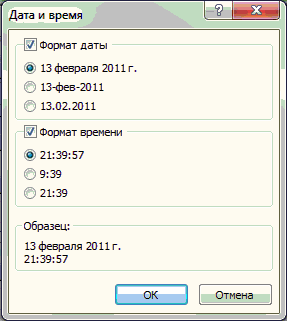 |
Рис.8.5. Окно выбора формата даты и/или времени
В отчет будет добавлено поле, в свойствах которого на вкладке Данные (Data) в строке Данные (Control Source) будет записано соответствующее выраже- ние. Если в отчете имеется раздел заголовка, поле добавляется в этот раздел. В противном случае поле вносится в раздел данных. В качестве выражения записывается функция Format, которая формирует значение на основе задан- ных ей аргументов – функции Date(), возвращающей текущую системную да- ту, и формата, в котором должна выводится дата. Например, при выборе па- раметров, отображенных на рис.8.5, функция примет вид
=Format(Date();”Long Date”).
Поле нумерации страниц можно добавить в отчет, выполнив в режиме конст- руктора команду Номера страниц (Insert|Page Number). В окне диалога Но- мера страниц (Page Numbers) выбираются параметры, определяющие формат, расположение и выраынивание номеров страниц (рис.8.6). Для печати номера
страницы на первой странице устанавливается флажок Отображать номер на первой странице (Show Number on First Page).
Замечание. Выражение, определяющее вывод номеров страниц, записывает- ся в свойствах поля на вкладке Данные (Data) в строке Данные(Control Source). Выражение может иметь вид: =”Страница”&[Page]
или:
=”Страница” & [Page] & ”из” & [Pages],
что соответствует выбору Страница N (Page N) или Страница N из M (Page N of M).
 |
Рис.8.6. Окно выбора параметров номеров страниц.
Завершение оформления отчета
Для окончательного оформления введем в раздел Заголовок отчета (Report Header), вставить раздел Верхний колонтитул (Page Header) и выбрать нуж- ный шрифт. Далее надо указать в свойствах отчета на вкладке Макет (Format) в строке Верхний колонтитул (Page Header):”Без заголовка” (Not with Rpt Hdr). Свойства отчета могут быть вызваны при установке курсора на пересе- чении линеек.
Создадим линии в соответствии с макетом, воспользовавшись кнопкой панели элементов Линия (Line).
Просмотр и печать отчета
Переход из режима конструкторов в режим предварительного просмотра осу- ществим, нажав кнопку Предварительный просмотр (Report View)
(см.рис.6.2). Для просмотра ранее созданного отчета нужно выбрать его в окне базы данных на вкладке Отчеты (Reports) и нажать кнопку Просмотр (Preview). Отчет при просмотре отобразится на экране таким, каким он будет напечатан. В режиме предварительного просмотра имеется своя панель инст- рументов (рис.8.7).
Рис.8.7. Панель инструментов предварительного просмотра отчета
Для просмотра нужных страниц отчета можно использовать стандартное поле номера страницы В нижнем левом углу окна отчета.
Кнопка Печать (Print) панели инструментов режима предварительного про- смотра позволяет вывести отчет на печать.
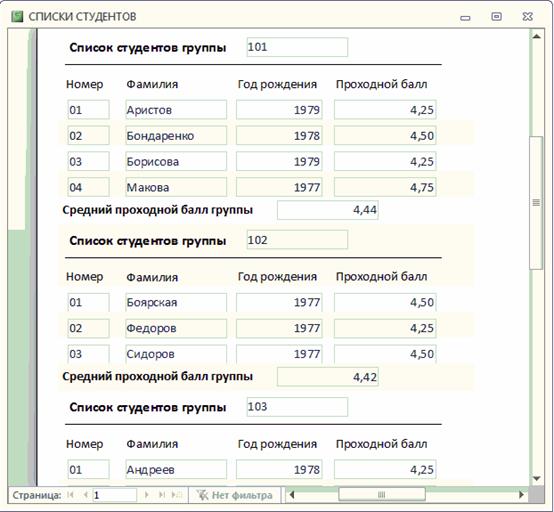 |
Рис.8.8. Первая страница отчета Списки студентов с данными из таб- лиц СТУДЕНТ в режиме предварительного просмотра.
С помощью команды Файл|Параметры страниц (File|Page Setup…) можно выбрать принтер, задать формат бумаги, размер полей, расстояние между строками, ориентацию (книжная, альбомная) и т.д. Команда Файл|Печать (File|Print…) позволяет выбрать для печати отдельные страницы отчета или выделенные записи, распечатать заданное число копий, вывести отчет в файл, который должен распечатываться в другое время. На рис.8.8 приведена первая страница разработанного отчета Списки студентов в режиме предваритель- ного просмотра.
Скачано с www.znanio.ru
Материалы на данной страницы взяты из открытых источников либо размещены пользователем в соответствии с договором-офертой сайта. Вы можете сообщить о нарушении.